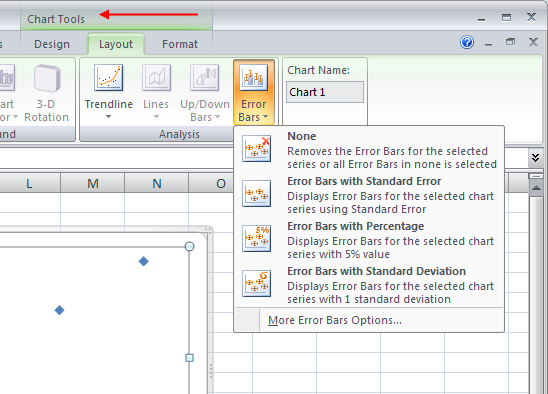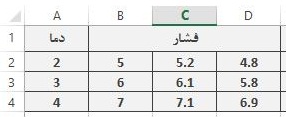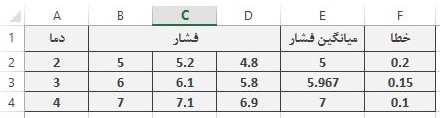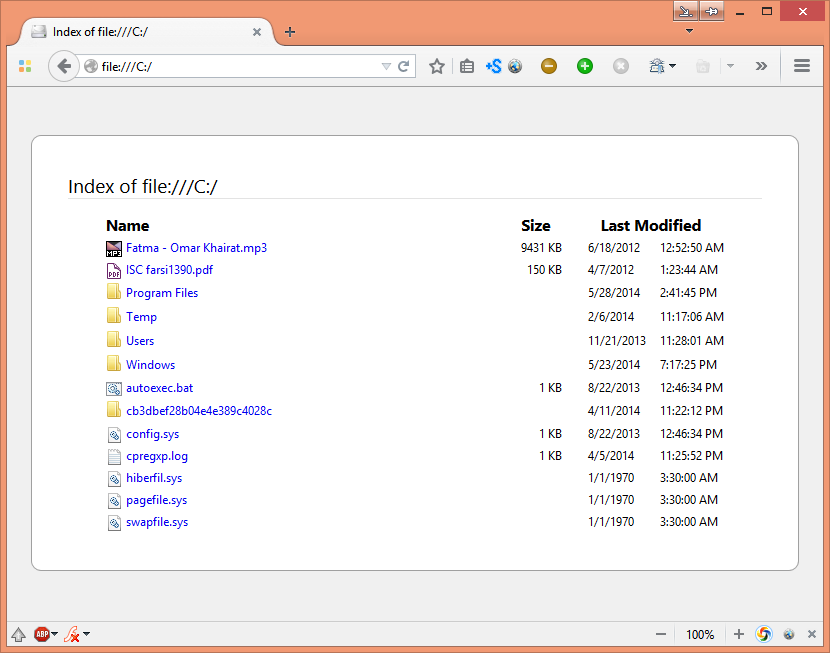نوار خطا یا Error bar، ابزار انعطاف پذیری برای نشان دادن خطای اندازهگیری دادهها در نمودارها است و تفاوت بین مقدار گزارش شده (معمولا میانگین نتایج است) و مقدار واقعی را نشان میدهد. بطور مثال اگر در آزمایشی برای یک پارامتر در شرایط ظاهرا یکسان چندین مقدار بدست آید با استفاده از نوار خطا مقدار میانگین این دادهها به همراه بازهی تغییر سایر دادههای مشاهده شده نمایش داده میشود.
توجه: آموزش زیر در اکسل ۲۰۰۷ انجام شده است. با کمی تغییرات برای نسخههای پس از آن نیز قابل استفاده است.
اضافه کردن نوار خطا برای یک نمودار
مرحله ۱: روی نمودار کلیک کنید تا بخش جدید Chart Tools بالای تبهای اکسل ظاهر شود.
مرحله ۲: از تبهای جدید موجود در این بخش، در تب Layout، بخش Analysis روی دکمه Error Bars کلیک کنید.
مرحله ۳: مطابق شکل فوق، ۵ گزینه وجود دارد:
۱- گزینه None: این گزینه زمانی کاربرد دارد که بخواهید نوار خطای موجود را حذف کنید.
۲- گزینه Error Bar with Standard Error: مشاهده نوار خطا با استفاده از خطای استاندارد (Standard Error)
۳- گزینه Error Bars with Percentage: مشاهده نوار خطا با مقدار خطای پیشفرض ۵ درصد (Percentage) که البته قابل تغییر است.
۴- گزینه Error Bars with Standard Deviation: مشاهده نوار خطا با انحراف معیار پیشفرض ۱ (Standard Deviation) که البته قابل تغییر است.
۵- گزینه More Error Bars Options: این گزینه برای مشاهده و تغییر تنظیمات نوار خطا استفاده میشود.
به منظور انجام تنظیمات دلخواه در مراحل طی شده در تصویر فوق، در انتهای لیست قبل، روی گزینه More Error Bars Options کلیک کنید تا پنجره Format Error Bars باز شود.
در قسمت بالای این پنجره یعنی Display میتوانید مشخص کنید که آیا نوار خطا دارای دو جهت باشد یا تک جهته به سمت منفی یا مثبت ترسیم شود.
در قسمت End Style میتوانید مشخص کنید انتهای خط نوار خطا کلاهک داشته باشد (Cap) یا نداشته باشد (No Cap).
در قسمت Error Amount، اگر میزان خطا در تمام نقاط مقداری ثابت باشد، میتوانید از گزینه Fixed value استفاده کنید.
سه گزینه بعد هم که در بالا معرفی شدند، برای زمانیست که برای تمام نقاط درصد خطا یا میزان آن یکسان باشد.
اما از آنجایی که معمولا برای هر نقطه، خطای مجزایی وجود دارد برای وارد کردن این خطاها باید از گزینه آخر یعنی Custom استفاده شود. پس از انتخاب این گزینه روی دکمه Specify Value کلیک کنید تا پنجره Custom Error Bars باز شود. اکنون پس از تعیین مقادیر مثبت و منفی خطا (positive/Negative error value)، روی OK کلیک کنید.
همانطور که مشاهده میکنید ۳ فشار اندازهگیری شده در هر دمایی با هم متفاوت هستند. در این حالت برای رسم نمودار از مقدار میانگین فشارها در هر دما استفاده میشود و تفاوت حداکثر و حداقل فشار نسبت به فشار میانگین، خطای سیستم را نشان میدهد که برای نمایش میزان خطای اندازهگیری از نوار خطا استفاده میشود.
به طور مثال در جدول زیر برای دمای برابر با ۲، برای تعیین میانگین از فرمول زیر
=AVERAGE(B2:D2)
و برای تعیین مقادیر مثبت و منفی خطا از فرمول زیر
=(MAX(B2:D2)-MIN(B2:D2))/2
استفاده شده است. البته شما میتوانید از روابط دیگری نیز برای تعیین خطا در هر نقطه استفاده کنید. مثلا برای محاسبه انحراف معیار میتوان از تابع Stdev استفاده نمود.
بنابراین دادههای ستون A و E برای رسم نمودار و دادههای ستون F به عنوان مقادیر خطا در کادرهای positive error value و Negative error value از پنجره Custom Error Bars در نظر گرفته میشود.
ویدئوی آموزشی
دریافت
مدت زمان: ۱ دقیقه ۳۹ ثانیه
حذف نوار خطا
برای حذف نوار خطا کافیست مطابق تصویر دوم، روی نمودار کلیک کنید تا بخش Chart Tools ظاهر شود. از تبهای جدید موجود در این بخش، در تب Layout، بخش Analysis روی دکمه Error Bars کلیک کنید. در لیست باز شده گزینه None را انتخاب کنید.